kali2018.2安装配置OpenVAS-9及错误处置
1 配置环境
1)虚拟机环境:VMware® Workstation 14 Pro(版本号:14.1.2 build-8497320),如图1。
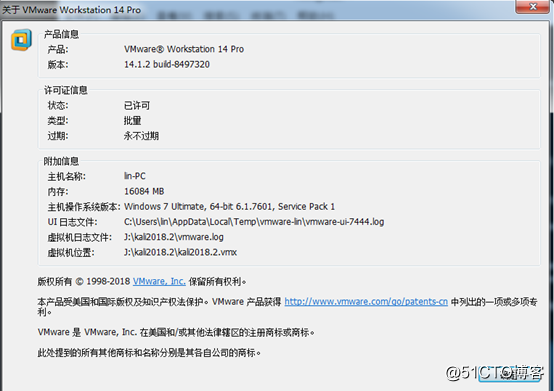
图1 虚拟机版本信息
2)kali镜像
Kali2018.2安装镜像下载地址:https://www.kali.org/downloads/
本次测试安装的卡里镜像文件是:kali-linux-2018.2-amd64.iso。
3)更新源
# 官方源
---------------------------------------
# deb cdrom:[Debian GNU/Linux 2018.2 _Kali-rolling_ - Official Snapshot amd64 LIVE/INSTALL Binary 20180412-10:55]/ kali-last-snapshot contrib main non-free
#deb cdrom:[Debian GNU/Linux 2018.2 _Kali-rolling_ - Official Snapshot amd64 LIVE/INSTALL Binary 20180412-10:55]/ kali-last-snapshot contrib main non-free
deb http://http.kali.org/kali kali-rolling main non-free contrib
# deb-src http://http.kali.org/kali kali-rolling main non-free contrib
# This system was installed using small removable media
# (e.g. netinst, live or single CD). The matching "deb cdrom"
# entries were disabled at the end of the installation process.
# For information about how to configure apt package sources,
# see the sources.list(5) manual.
---------------------------------------
2 OpenVAS安装与配置
2.1 安装OpenVAS
Kali linux2018.3默认未安装openvas,需要手动安装:
安装步骤:
1)更新系统
#apt-get clean
#apt-get update && apt-get upgrade && apt-get dist-upgrade
2)OpenVAS安装包及依赖环境下载
#apt-get install openvas*
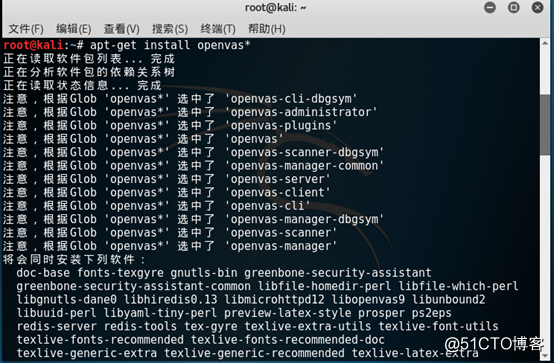
图2 OpenVAS安装包及依赖环境下载
这是一个漫长的等待,完成后如图3所示:
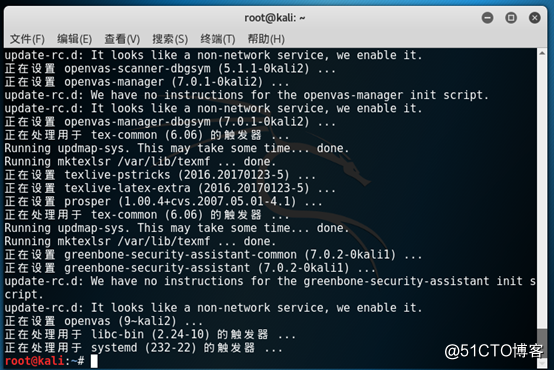
图3 OpenVAS安装包及依赖环境下载完成
3)初始化openvas
#openvas-setup
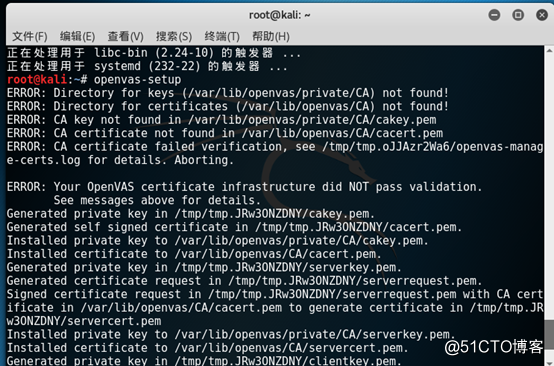
图4 OpenVAS初始化安装
又是一个漫长的等待。
初始化完成后,会自动生成默认账号密码,默认账号是:admin,密码如图5所示:
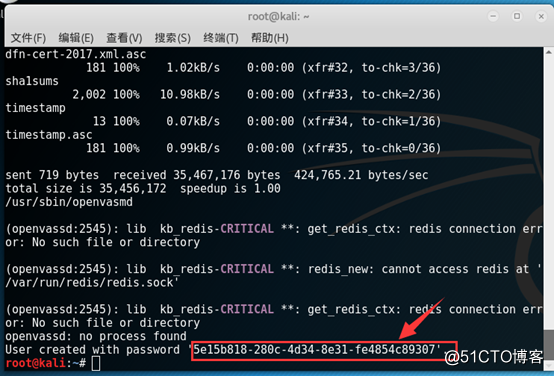
图5 OpenVAS初始化密码
4)安装完整性检测
#openvas-check-setup
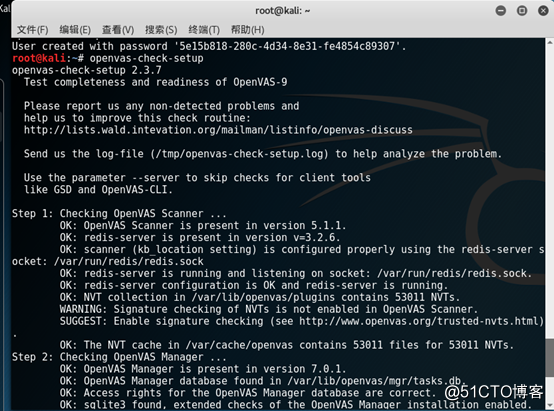
图6 完整性检测1
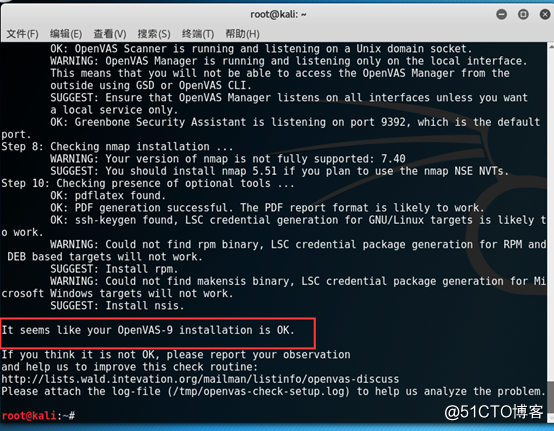
图7 完整性检测2
安装完整性检测完成,如图7-2所示,安装ok。
2.2 OpenVAS配置
1)设置外部访问
安装完成之后,OpenVAS默认设置的监听地址为127.0.0.1,为了使用方便,需要手动配置外部访问,Openvas9.0修改以下四个配置文件中的监听ip,由127.0.0.1改为0.0.0.0(表示任意IP),保存之后,重新加载systemctl,重启openvas即可。
具体操作如下:
#leafpad /lib/systemd/system/greenbone-security-assistant.service
(1)本文件下修改两处:--listen和—mlisten
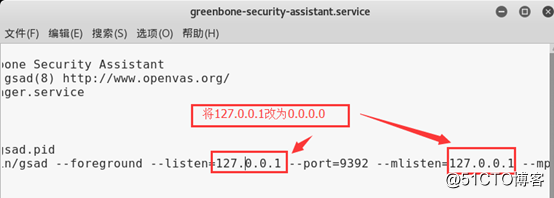
图8-1 修改greenbone-security-assistant.service监听地址
(2)增加host 头主机地址(IP或域名)
在--mlisten=0.0.0.0 后增加“--allow-header-host=外部访问的地址IP或域名”,本次测试本机地址为:192.168.200.221,即外部访问的IP为192.168.200.221,如图8-2所示。
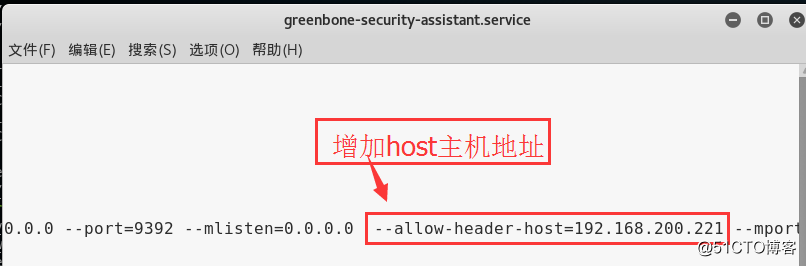
图8-2 增加host主机地址
说明:在新的manager 7.0.3中,若不增加host 头主机地址,外部访问将会出现以下报错:
==============================================================================================================
The request contained an unknown or invalid Host header. If you are trying to access GSA via its hostname or a proxy, make sure GSA is set up to allow it.
==============================================================================================================
#leafpad /lib/systemd/system/openvas-manager.service
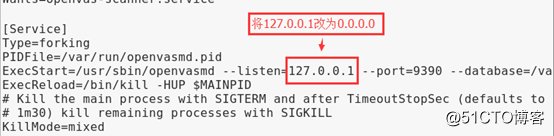
图9 修改openvas-manager.service监听地址
#leafpad /etc/default/openvas-manager //管理器:与接口通信,分配扫描任务,并根据扫描结果生成评估报告,默认端口为9390

图10 修改openvas-manager监听地址
#leafpad /etc/default/greenbone-security-assistant //访问web 端接口(gsad):访问opebvas 服务层的web 接口,默认监听地址为127.0.0.1,端口为9392。
此文件也是修改两处:GSA_ADDRESS和MANAGER_ADDRESS
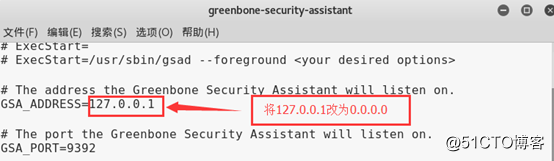
图11 修改greenbone-security-assistant监听地址1

图12 修改greenbone-security-assistant监听地址1
重新加载systemctl:
#openvas-stop
#systemctl daemon-reload
重新启动openvas:
#openvas-stop
#openvas-start
安装完整性检测
# openvas-check-setup
2)修改密码
Openvas自动生成的默认密码太长,不容易记,我们可以修改成符合我们记忆习惯的密码。
方法一:通过命令行修改
# openvasmd --user=admin --new-password=admin

图13 通过命令行修改密码
方法二:GSA修改
登录GSA后,打开administration-》Users,如图14:
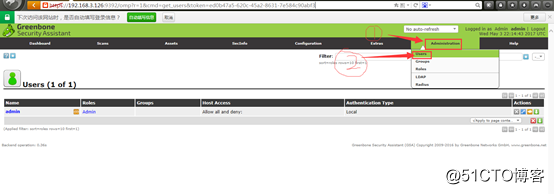
图14
点击“Edit User”,如图15:
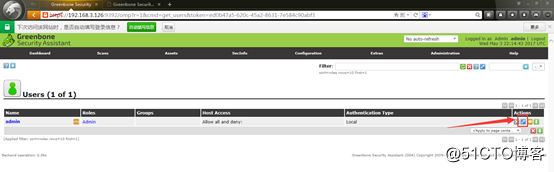
图15
选择如图16,输入新密码保存即可。
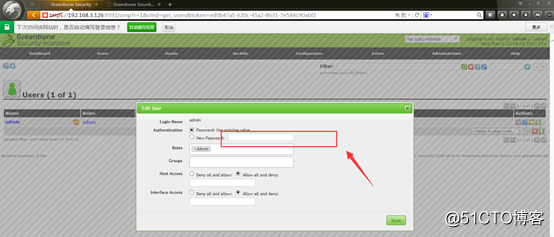
图16
3)升级插件和漏洞库
方法一:
# openvas-feed-update //初始化安装,可以不用更新
方法二:
# greenbone-nvt-sync
# greenbone-scapdata-sync
# greenbone-certdata-sync
建议使用方法一进行升级。
2.3 错误处置
2.3.1 安装过程错误处置
在安装检测中,一旦发现错误问题,均可以根据提示进行修复。
1)错误1:No OpenVAS SCAP database found

图17 No OpenVAS SCAP database found
修复命令:openvas-scapdata-sync
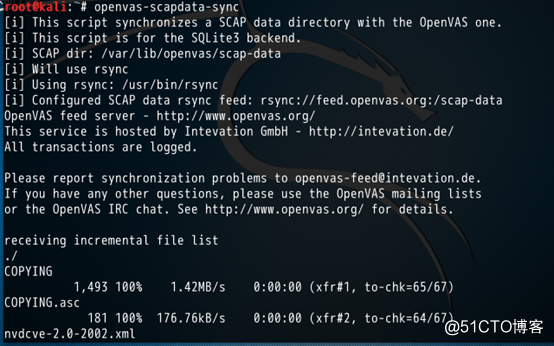
图18 No OpenVAS SCAP database found处置方法
2)错误2:The number of NVTs in the OpenVAS Manager database is too low
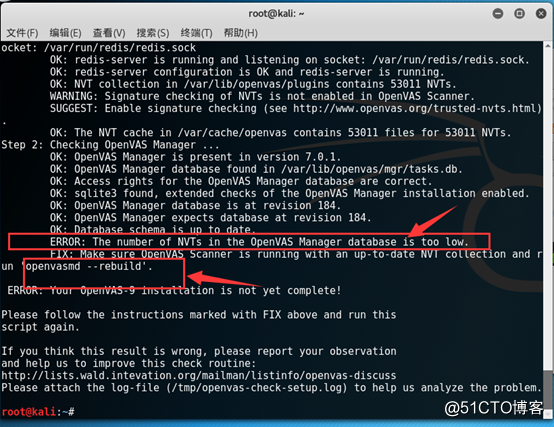
图 19 The number of NVTs in the OpenVAS Manager database is too low
修复命令:openvasmd --rebuild
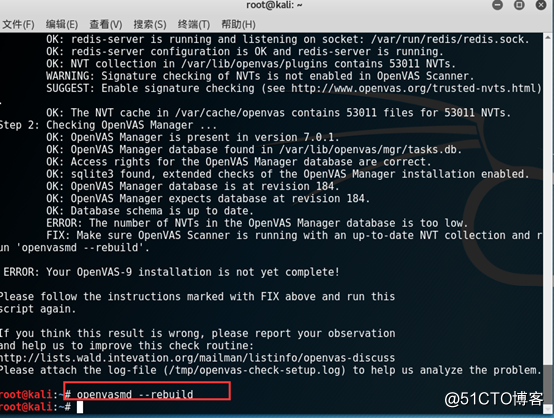
图20 The number of NVTs in the OpenVAS Manager database is too low
处置方法
此处重新构建OpenVAS数据库,需等待很长一段时间。
2.3.2 启动过程错误
启动过程错误是指第一安装完成OpenVAS时可以正常启动和使用,但关机重启后使用openvas-start命令启动OpenVAS,出现greenbone-security-assistant、openvas-scanner和openvas-manager三个服务中某个服务启动失败,如图21所示,问题主要出现在kali2018.x上。原因是OpenVAS的启动脚本openvas-start(停用脚本openvas-stop)未收到相关服务进行反馈信息,导致启动失败。
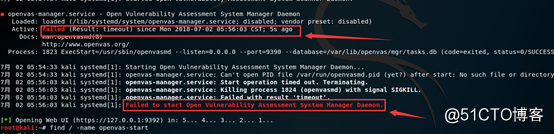
图21 openvas-manager.service启动失败
解决办法:
通过systemctl进行启动服务
# systemctl start greenbone-security-assistant openvas-scanner openvas-manager

图22 systemctl启动服务
或者针对某个启动失败的服务进行启动
# systemctl start greenbone-security-assistant //启动greenbone-security-assistant
# systemctl start openvas-scanner // 启动openvas-scanner
# systemctl start openvas-manager //启动openvas-manager
再次执行OpenVAS 启动命令openvas-start即可。
kali2018.2安装配置OpenVAS-9及错误处置的更多相关文章
- vsftpd安装配置 530 Permission denied.错误
yum install vsftpd service vsftpd start 530 Permission denied.错误 /etc/vsftpd/user_list 该文件里的用户账户在 ...
- FastDFS安装配置过程中出现错误提示"/home/yuqing/fastdfs" can't be accessed, error info: No such file or directory
解决: mkdir -p /home/yuqing/fastdfs 这回正常了,查看启动成功与否 [root@localhost FastDHT]# ps -ef |grep track |grep ...
- OpenVAS漏洞扫描基础教程之OpenVAS概述及安装及配置OpenVAS服务
OpenVAS漏洞扫描基础教程之OpenVAS概述及安装及配置OpenVAS服务 1. OpenVAS基础知识 OpenVAS(Open Vulnerability Assessment Sys ...
- linux经常使用(一)linux 安装配置 jdk之 找不到安装文件文件夹及source /etc/profile 报unexpected end of file 错误 解决
linux 安装配置 jdk 应该算是一个非常主要的东西.可是我到如今才自己第一次 正式安装.果然出现了问题.. 问题就是 安装之后 找不到 安装路径 ,进而没法配置环境变量. 现象例如以下: 提示 ...
- 1.Maven+SpringMVC+Eclipse软件安装配置,Maven报插件错误,Eclipse总是卡死的解决办法,导入一个maven工程后 一直显示importing maven project
使用Maven+SpringMVC+Eclipse软件安装配置过程中的问题: 1.Eclipse总是卡死的解决办法: 一:内存不足所以会卡死,配置一下eclipse.ini修改这几个值就好了-X ...
- MySQL学习笔记(一)Ubuntu16.04中MySQL安装配置(5.6优化、错误日志、DNS解决)
目录 第一部分.5.6安装.配置.自动备份 第二部分.5.7源码安装.配置.自动备份 第一部分.5.6安装 1.安装mysql sudo apt-get install mysql-server su ...
- Win2008 IIS7.5安装配置PHP7.3.2步骤,及500错误解决
安装Visual C++运行库 根据 PHP 版本选择 VC++ 版本,缺少 VC++ 运行库会报500错误. php-7.1.28-nts-Win32-VC14-x64.zip VC14: Vi ...
- Linux --- vim 安装、支持python3的配置、插件自动补全YCM的安装配置及全过程错误总结
1.git(用来下载vim和相关插件) sudo apt-get install git 2,cmake(用来编译clang-llvm) sudo apt-get install build-esse ...
- myeclipse2014 安装maven3.3.9和maven配置本地仓库 及错误修改
结合网上的知识梳理以及自己安装的经验 myeclipse2014 安装maven3.3.9和maven配置本地仓库 及犯的错误修改 成功搞定maven 1,安装 Maven 之前要求先确定你的 J ...
随机推荐
- ReentrantLock(排他锁)
在多线程操作时.保证一块共享资源的原子性.第一想到的就是用synchronized关键字 在jdk5提供一个更灵活更强大的 ReentrantLock 使用reentrantLock.lock();获 ...
- SQL Server 运行计划操作符具体解释(2)——串联(Concatenation )
本文接上文:SQL Server 运行计划操作符具体解释(1)--断言(Assert) 前言: 依据计划.本文開始讲述另外一个操作符串联(Concatenation).读者能够依据这个词(中英文均可) ...
- POJ3349 Language: Snowflake Snow Snowflakes
POJ3349 Language: Snowflake Snow Snowflakes 题目:传送门 题解: 链表+hash的一道水题 填个坑补个漏... 代码: #include<cstdio ...
- B1012 [JSOI2008]最大数maxnumber 分块||RMQ
这个题有毒,卡最大值...我开1 << 30爆零让我以为我分块错了...gg,然后去写RMQ,但是这个题st表是真简单啊.后来刘胜与巨佬一眼看出来我最大值不够大...然后1LL<&l ...
- Node.js:文件系统
ylbtech-Node.js:文件系统 1.返回顶部 1. Node.js 文件系统 Node.js 提供一组类似 UNIX(POSIX)标准的文件操作API. Node 导入文件系统模块(fs)语 ...
- [计蒜客] tsy's number 解题报告 (莫比乌斯反演+数论分块)
interlinkage: https://nanti.jisuanke.com/t/38226 description: solution: 显然$\frac{\phi(j^2)}{\phi(j)} ...
- numpy快速指南
Quickstart tutorial 引用https://docs.scipy.org/doc/numpy-dev/user/quickstart.html Prerequisites Before ...
- cookie,session,viewstate
viewstate的原理是隐藏域. protected void Page_Load(object sender, EventArgs e) { ViewState["v1"] = ...
- ComboxBox控件、checklistbox控件和listbox控件的组合开发
第一步:先创建一个WinForm窗体应用程序,按照下图所示的进行布局. 第二步:为ComboxBox控件.checklistbox控件和listbox控件和button控件设置属性 第三步:在代码中的 ...
- P3399 丝绸之路
题目背景 张骞于公元前138年曾历尽艰险出使过西域.加强了汉朝与西域各国的友好往来.从那以后,一队队骆驼商队在这漫长的商贸大道上行进,他们越过崇山峻岭,将中国的先进技术带向中亚.西亚和欧洲,将那里的香 ...
